WebサイトのカスタムTwitterフィードを作成する方法
公開: 2021-07-06Webサイト用のカスタムTwitterフィードを作成しますか?
最新のツイートを表示すると、Webサイトが新鮮に見えます。 フォロワーを増やすのにも役立ちます。
この記事では、WordPressサイトのどこにでもツイートを埋め込む最も簡単な方法を紹介します。
今すぐWordPressフォームを作成する
Twitterウィジェットを自分のWebサイトに追加するにはどうすればよいですか?
Smash BalloonのカスタムTwitterフィードプラグインを使用して、Twitterウィジェットを簡単に追加できます。
それは簡単にWordPressのための最高のTwitterプラグインです!
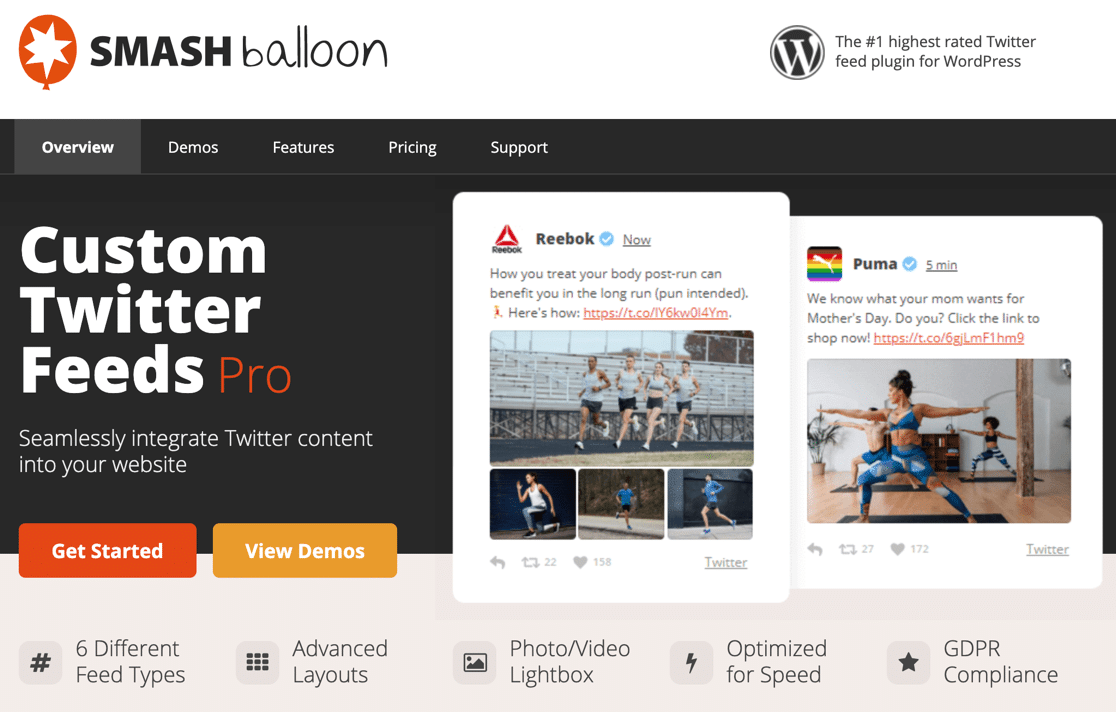
カスタムTwitterフィードは、Twitterから直接ツイートを埋め込むよりもはるかに強力です。理由は次のとおりです。
- カスタムTwitterフィードはあなたにたくさんのカスタマイズオプションを提供します
- ショートコードを使用して、必要なものを正確に表示するのは簡単です
- サイトのさまざまな部分にさまざまなフィードを表示できます
- ハッシュタグ、ユーザー、キーワードでフィードを簡単にフィルタリングできます
- あなたのツイートはページコンテンツの一部として読み込まれ、それはあなたのSEOを後押しする可能性があります
- カスタムTwitterフィードもGDPRに準拠しています。
カスタムTwitterFeeds Proを使用すると、次の情報を表示できます。
- ユーザーフィード
- ハッシュタグフィード
- カスタムフィルタリングされたフィード
- 言及
- Twitterリスト
- スライドショー
- カルーセル
- の検索結果
- そしてもっとたくさん!
Embedded Timelineツールを使用して、Twitterから直接ツイートを埋め込むことができます。 ただし、カスタマイズオプションはほとんどなく、ツイートコンテンツはページに埋め込まれません。 したがって、SmashBalloonのプラグインの方がはるかに優れています。
あなたのウェブサイトのためのカスタムTwitterフィードを作成する方法
先に進み、カスタムTwitterフィードを設定して、オプションを調べてみましょう。
- カスタムTwitterフィードプラグインをインストールします
- TwitterアカウントをWordPressに接続します
- Twitterフィードをテストする
- Twitterフィードをカスタマイズする
- ショートコードを使用してTwitterフィードをフィルタリングおよび結合する
まず、Smash BalloonTwitterフィードプラグインをインストールします。
1.カスタムTwitterフィードプラグインをインストールします
まず、カスタムTwitterフィードプラグインをダウンロードしてインストールしましょう。 SmashBalloonアカウントからzipファイルを取得できます。

WordPressサイトに戻り、プラグイン»新規追加に移動します。 次に、[新規追加]ボタンをクリックします。

ダウンロードしたファイルを選択し、 [今すぐインストール]をクリックしてインストールします。
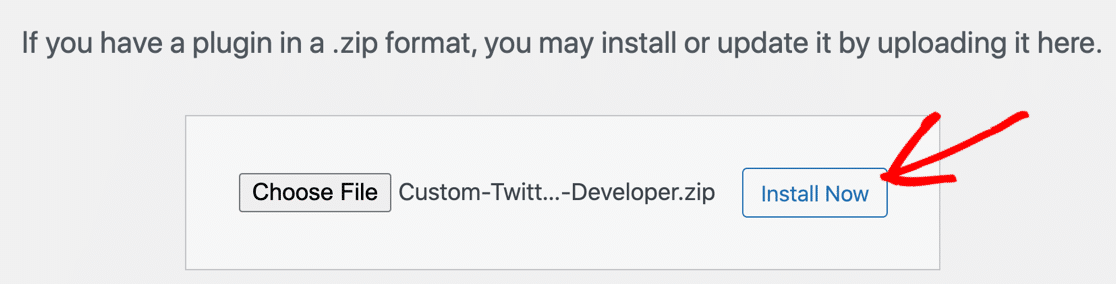
終わったね! インストールが完了したら、プラグインをアクティブ化することを忘れないでください。 プラグインは、Pro機能をアクティブ化するためのライセンスキーを入力するプロセスを順を追って説明します。
2.TwitterアカウントをWordPressに接続します
このステップでは、WordPressサイトがTwitterアカウントからツイートをダウンロードすることを承認します。
Twitterフィードメニューをクリックすることから始めましょう。
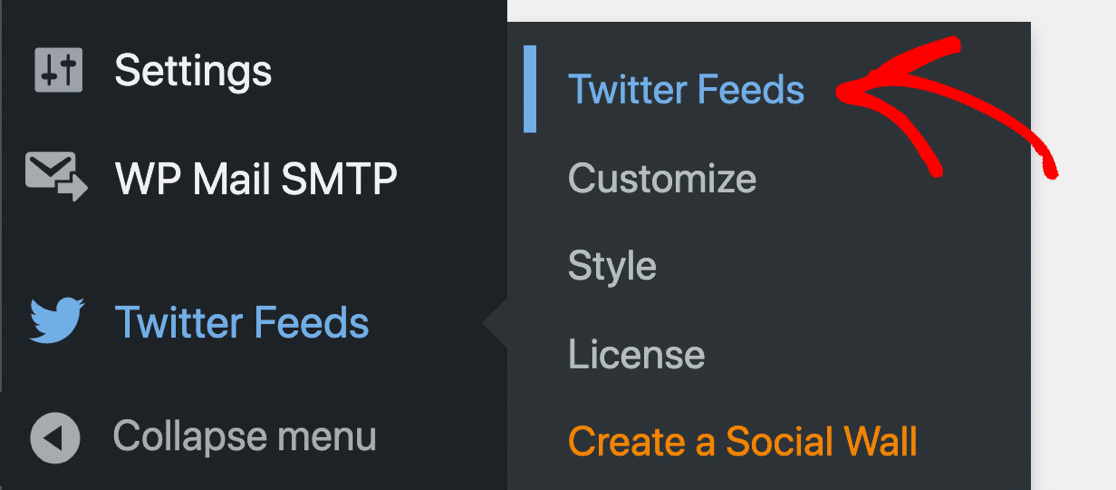
Twitterアカウントの接続には数秒かかります。 まず、青いボタンをクリックしてログインします。
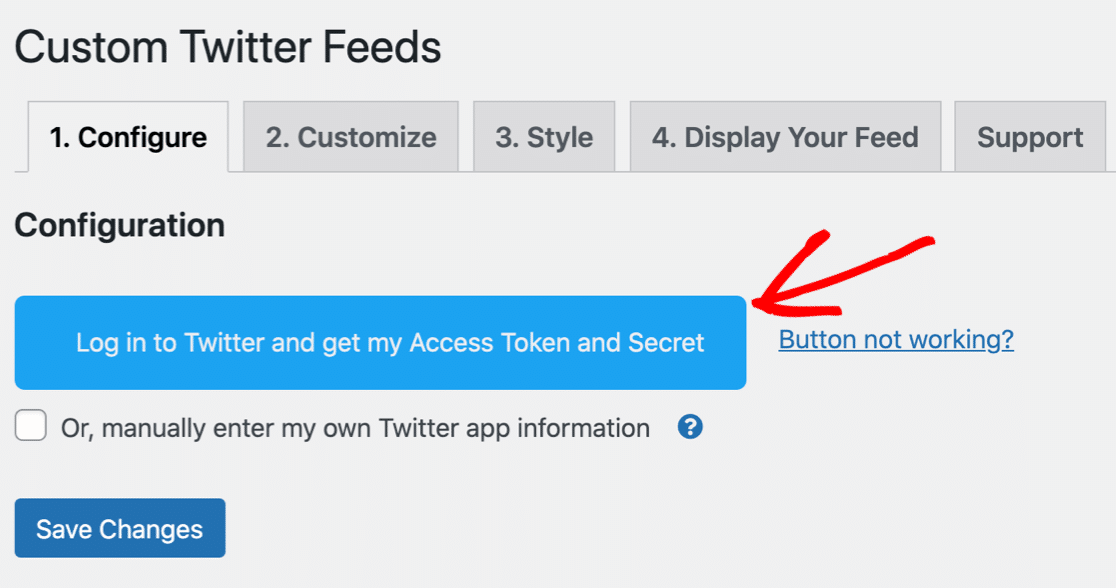
Twitterの承認ページが開いたら、[アプリの承認]をクリックして、SmashBalloonがツイートを表示できるようにします。
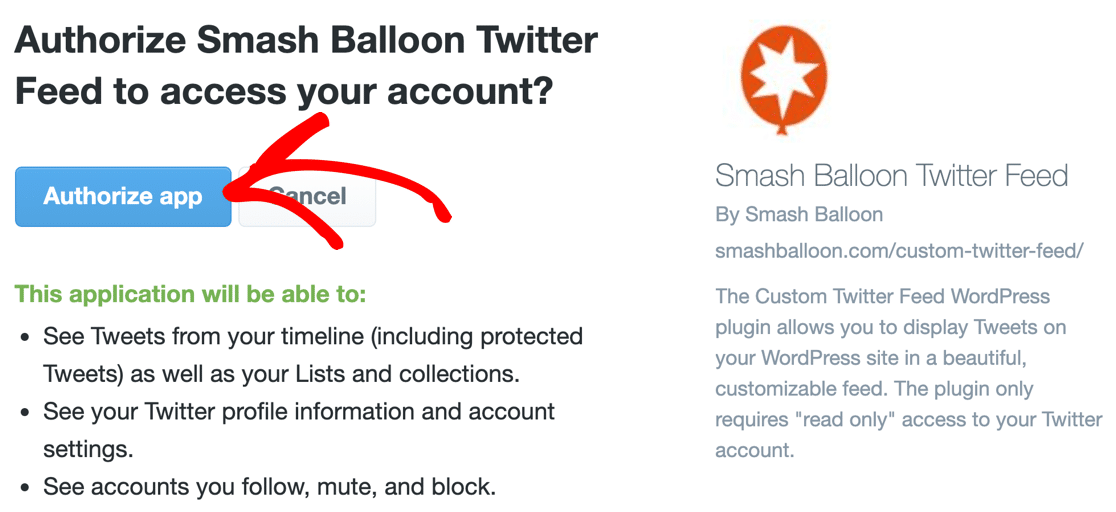
以上です! これで、WordPressサイトが接続されました。
それでは、カスタムTwitterフィードの作成を始めましょう。 青いボタンのすぐ下に、フィードを構成できる領域が表示されます。 この例では、自分のTwitterアカウント@easywpformsからのツイートを表示します。
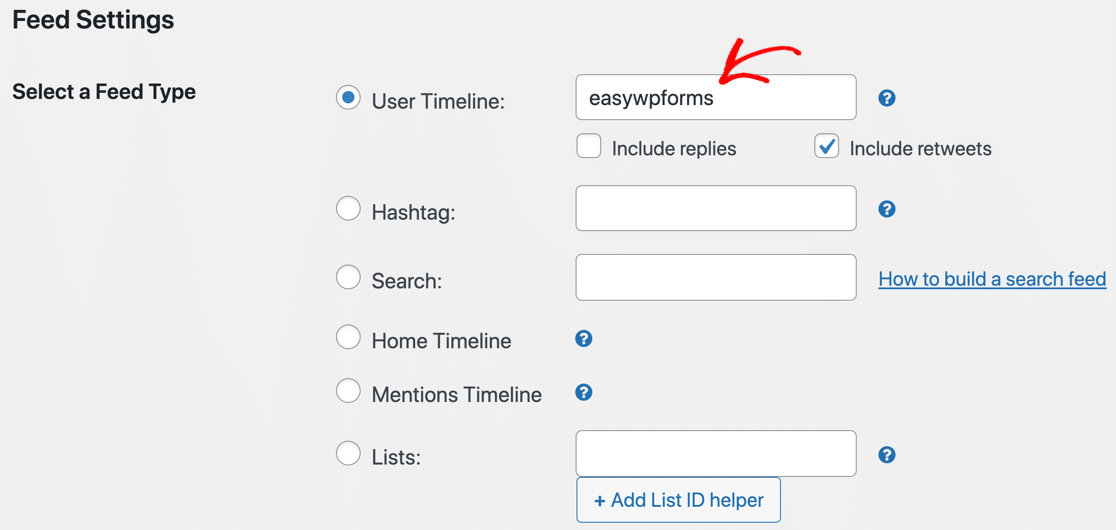
次に、フィードをテストする方法を示します。
3.Twitterフィードをテストします
ツイートを表示するために、Webサイトにテストページを作成します。 これにより、最終的なTwitterフィードがどのように表示されるかを確認できるため、コンテンツをカスタマイズできます。
これは、WordPressテーマに一致するようにフィードの外観を調整する簡単な方法です。 また、使用するショートコードのいくつかを確認することもできます。
テストページを作成するには、最初に[フィードの表示]タブをクリックします。
![Twitterフィードの[表示]タブをクリックします](/uploads/article/9670/dvC3XJgnUWctSYCb.png)
まだ始めたばかりなので、デフォルトのTwitterフィードショートコードを使用します。
[custom-twitter-feeds]
あなたはそれをページの上部で直接つかむことができます。

次に、新しいWordPressページを作成し、ショートコードブロックを追加します。
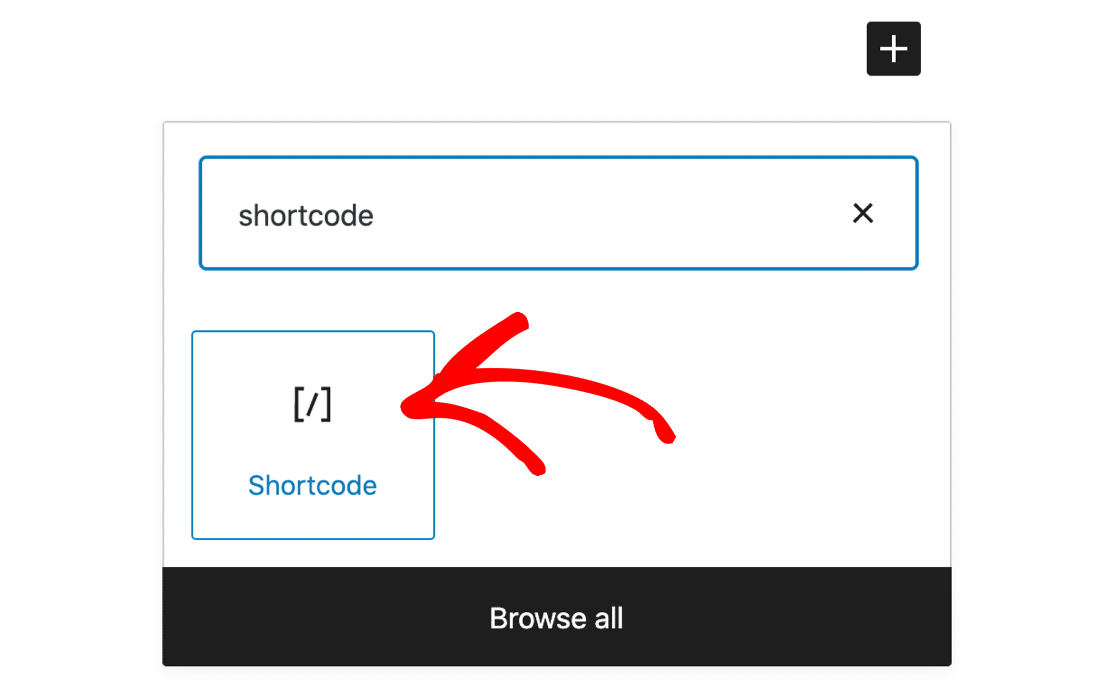

コピーしたとおりに、ショートコードをブロックに貼り付けます。 必ず角かっこを含めてください。
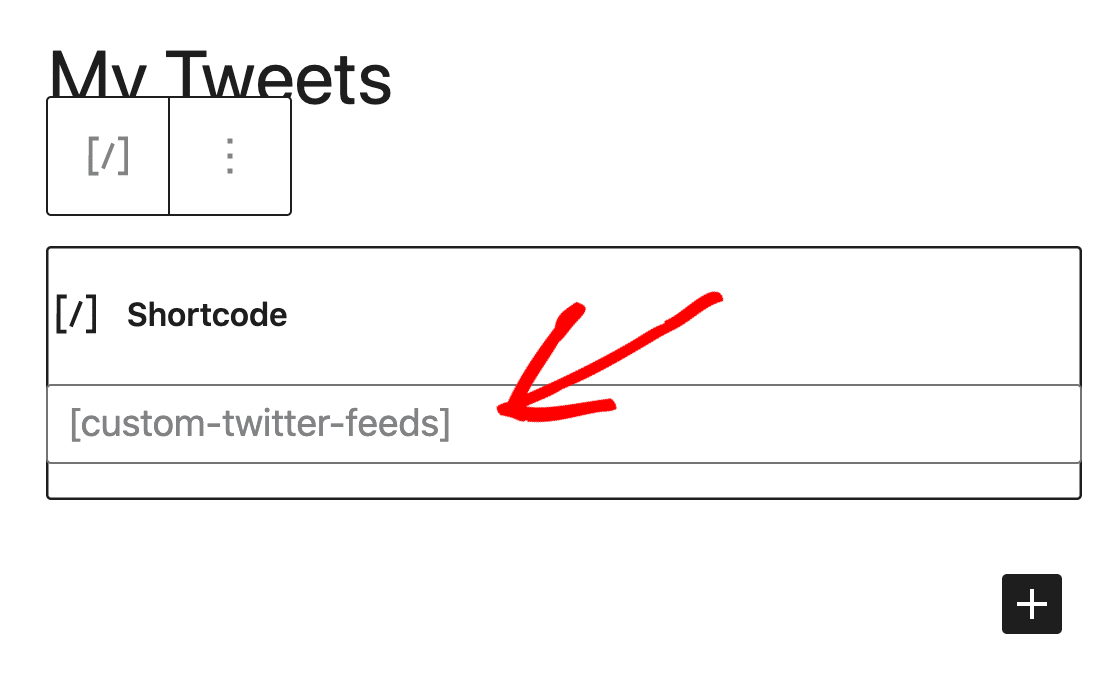
次に、WordPressでページをプレビューします。
デフォルト設定を使用したTwitterフィードは次のようになります。
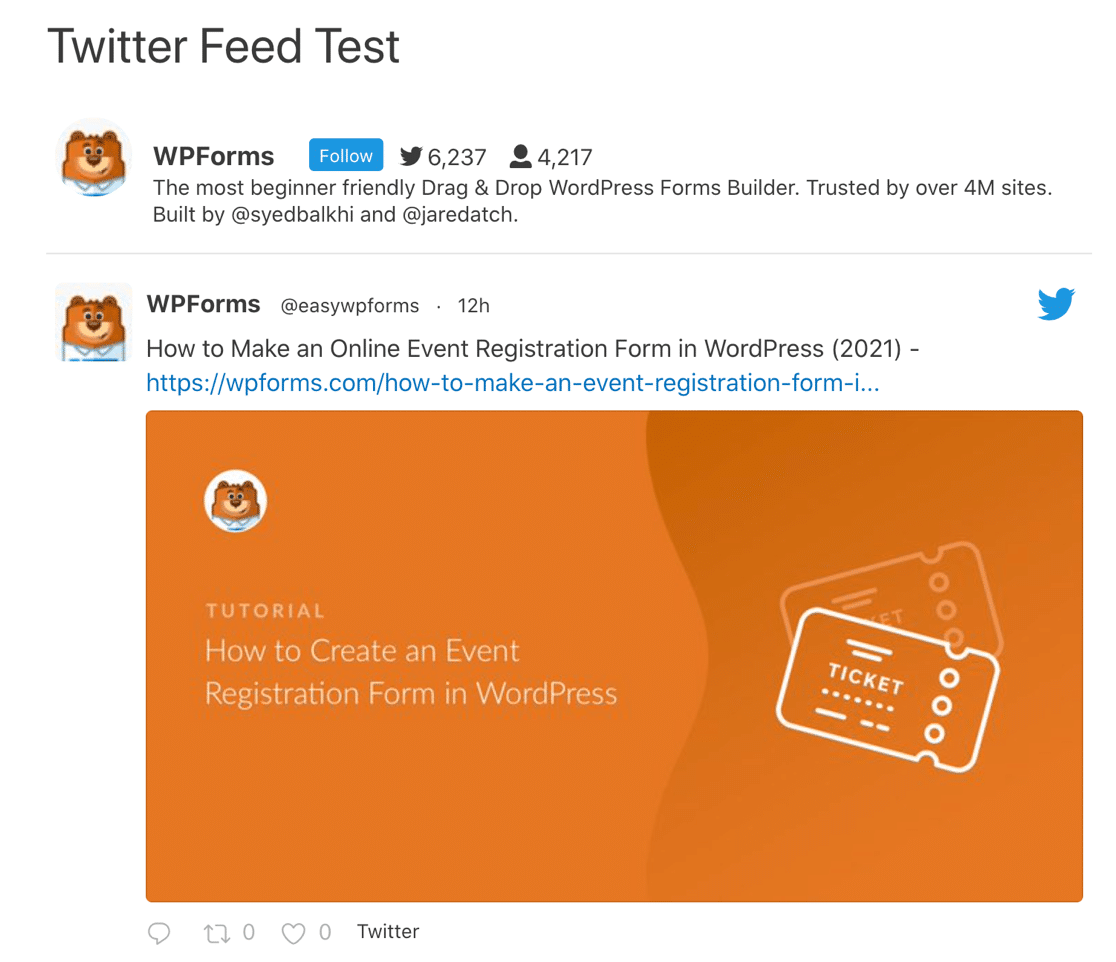
別のレイアウトを試すことができるように、フィードをカスタマイズしましょう。
4.Twitterフィードをカスタマイズします
WordPressダッシュボードに戻って、表示されるツイートの数を6に変更しましょう。この設定は、先ほど使用したユーザー名フィールドのすぐ下にあります。
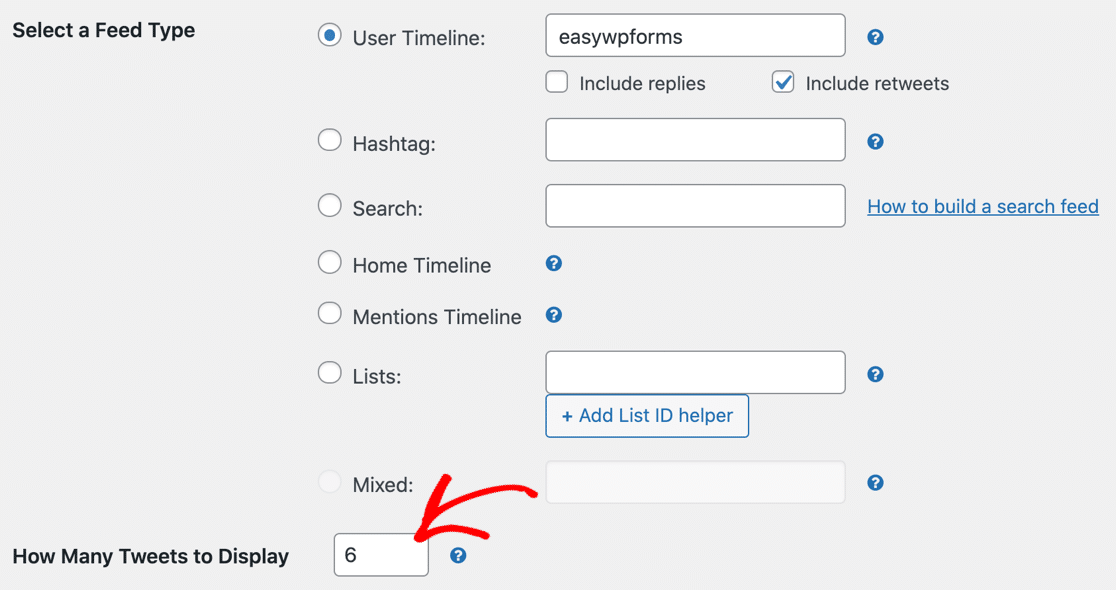
それでは、別のレイアウトを試してみましょう。 これを行うには、カスタムTwitterフィードプラグイン設定の[カスタマイズ]タブをクリックします。
![Twitterフィードの[カスタマイズ]タブをクリックします](/uploads/article/9670/a2TVcLojbeOr0FlV.png)
最初は、リストレイアウトを使用します。 組積造に切り替えてみましょう。
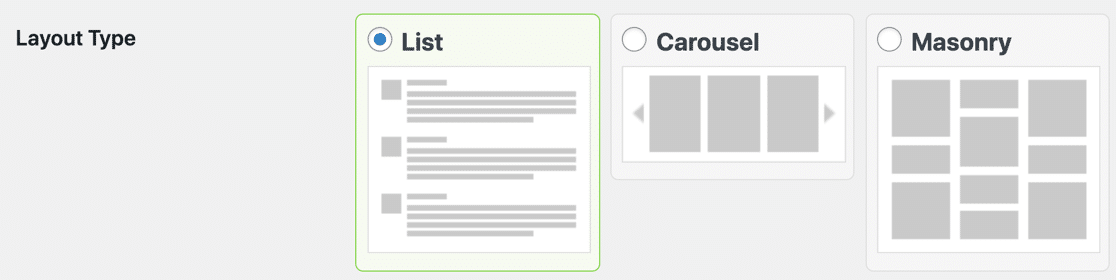
次に、設定を保存します。
以前に作成したテストページをリロードすることで、結果をプレビューできます。 これで、フィードははるかにコンパクトに見えます。
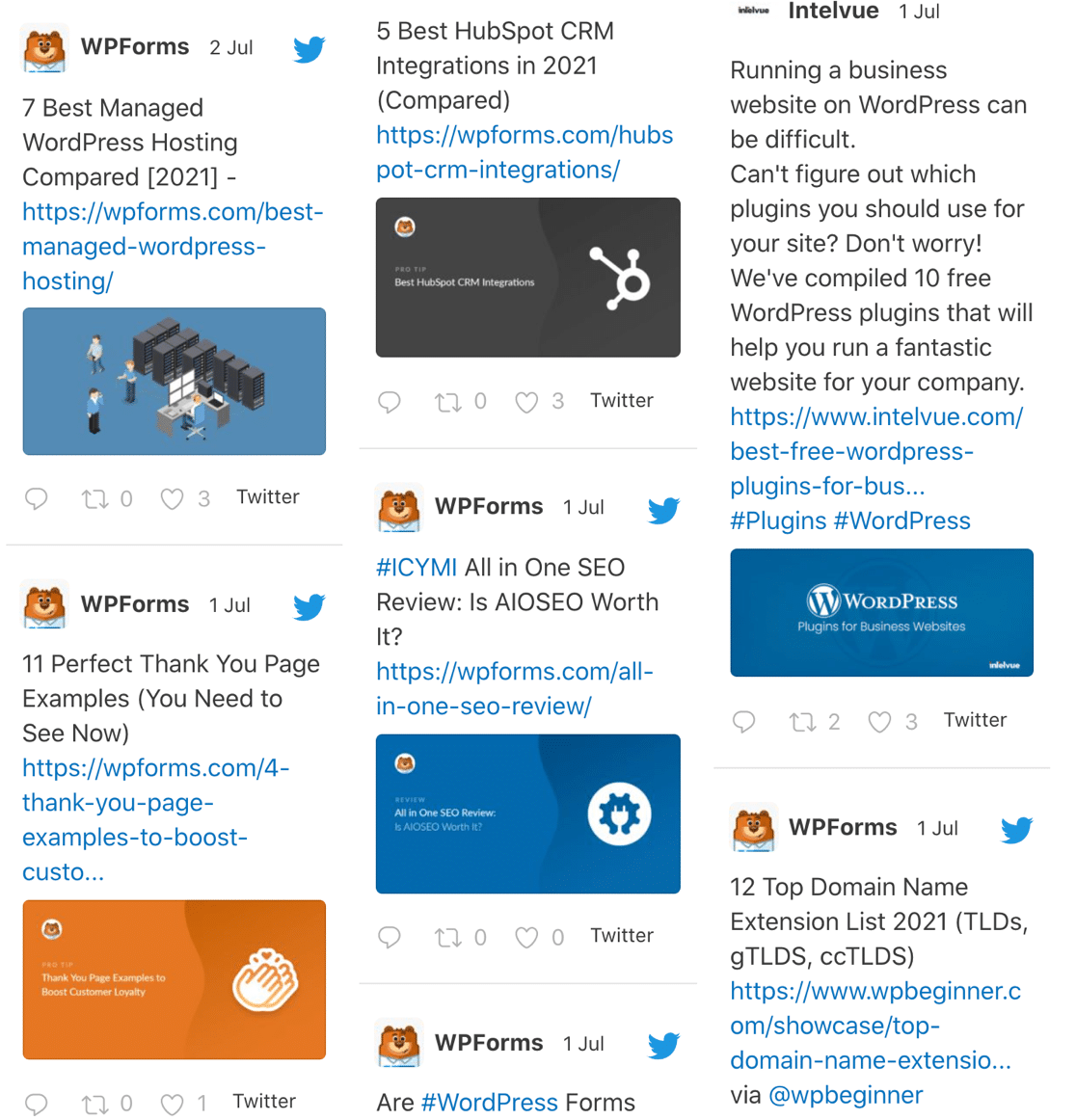
[カスタマイズ]ページに戻ると、フィードをさらに微調整できます。 リツイートされたテキスト、画像、またはビデオなしでどのように見えるかを見てみましょう。 ここのチェックボックスをオフにして、表示するものを選択できます。
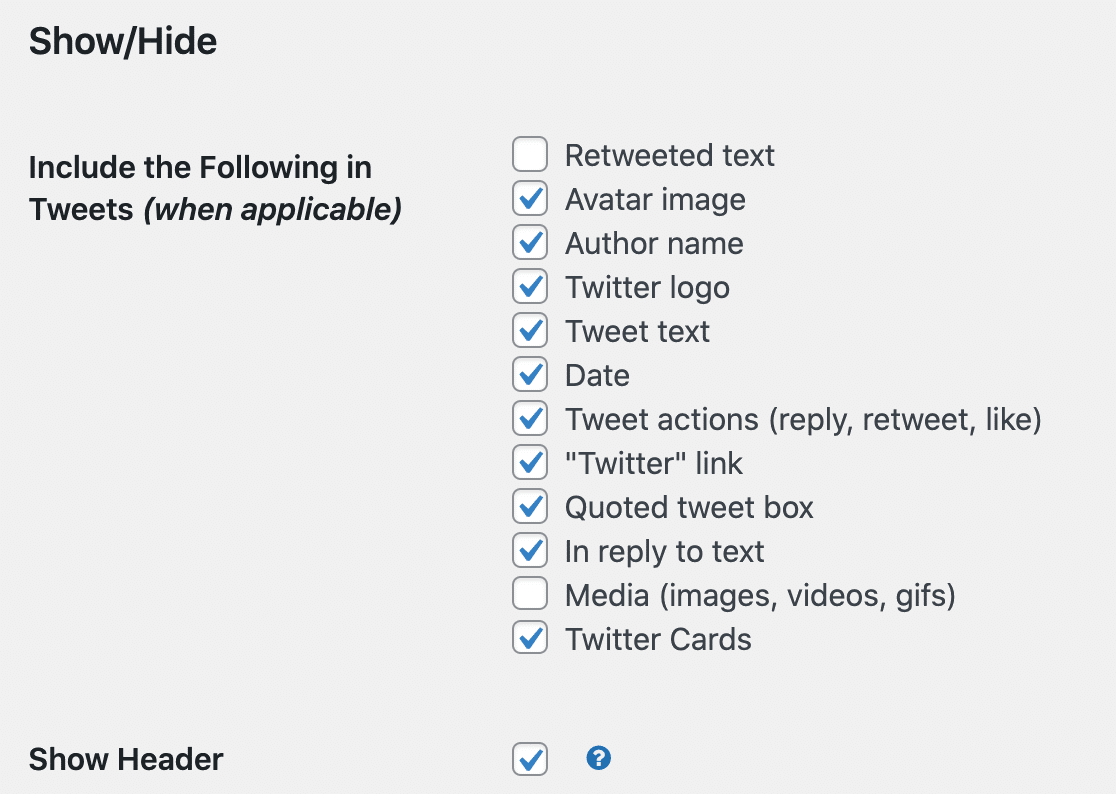
プレビューページは次のようになります。
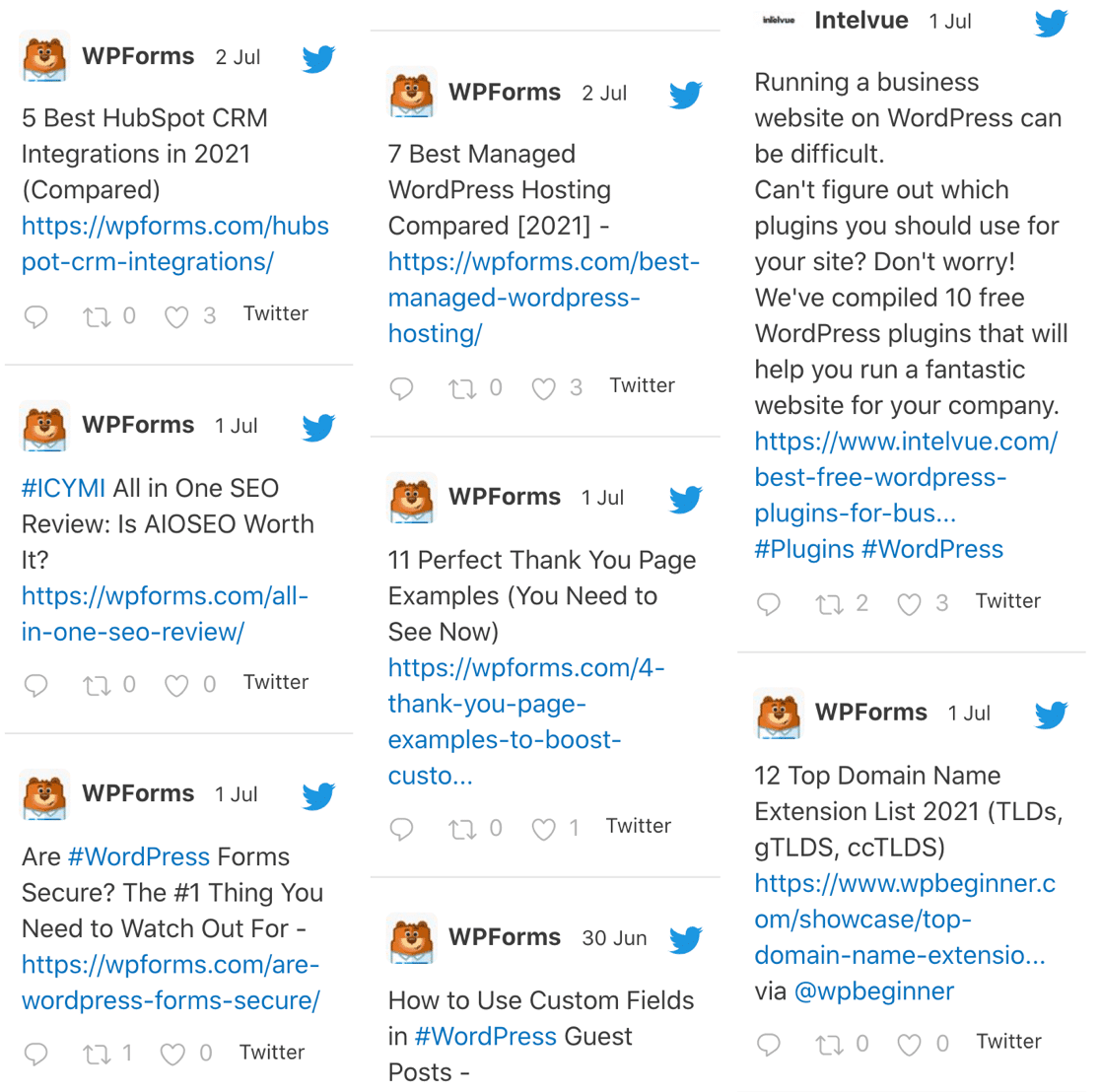
SmashBalloonでフィードをカスタマイズする方法は他にもたくさんあります。 これらの設定を変更し続けて、フィードを希望どおりに表示します。もう一度プレビューする前に、[保存]をクリックすることを忘れないでください。
5.ショートコードを使用してTwitterフィードをフィルタリングおよび結合する
さまざまな種類のツイートを表示または非表示にできるように、フィードをフィルタリングすることをお勧めします。 1つのフィードで、異なるアカウントまたは異なるフィルターを組み合わせることもできます。
[構成]タブでは、サイトに表示するツイートと除外するツイートを制御できます。
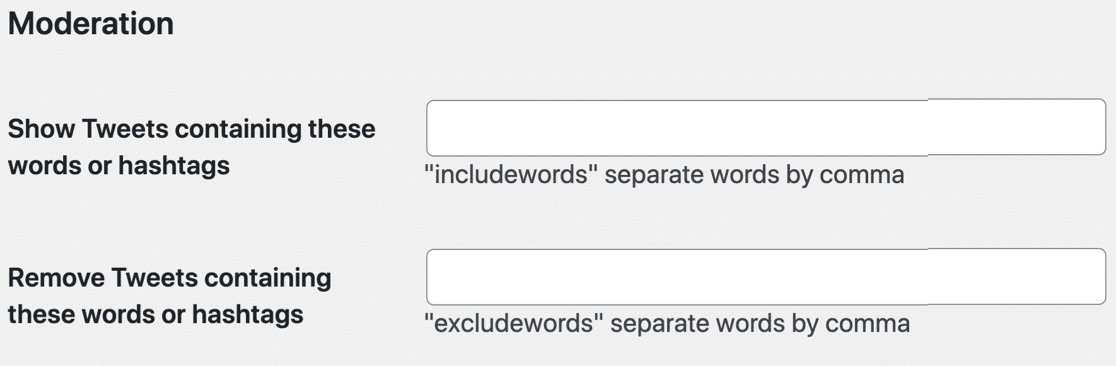
ショートコードを使用して、さまざまなフィードを作成し、その場でカスタマイズすることもできます。 たとえば、特定のページに関連するツイートを表示したい場合、これは素晴らしいことです。
これを試すには、[フィードの表示]タブに戻りましょう。
![Twitterフィードの[表示]タブをクリックします](/uploads/article/9670/dvC3XJgnUWctSYCb.png)
このページには、フィードを希望どおりに作成するのに役立つさまざまなショートコードが用意されています。
まず、試してみましょう:
[custom-twitter-feeds includewords="form"]
このショートコードは、次のように、「form」という単語が含まれるツイートのみを表示します。
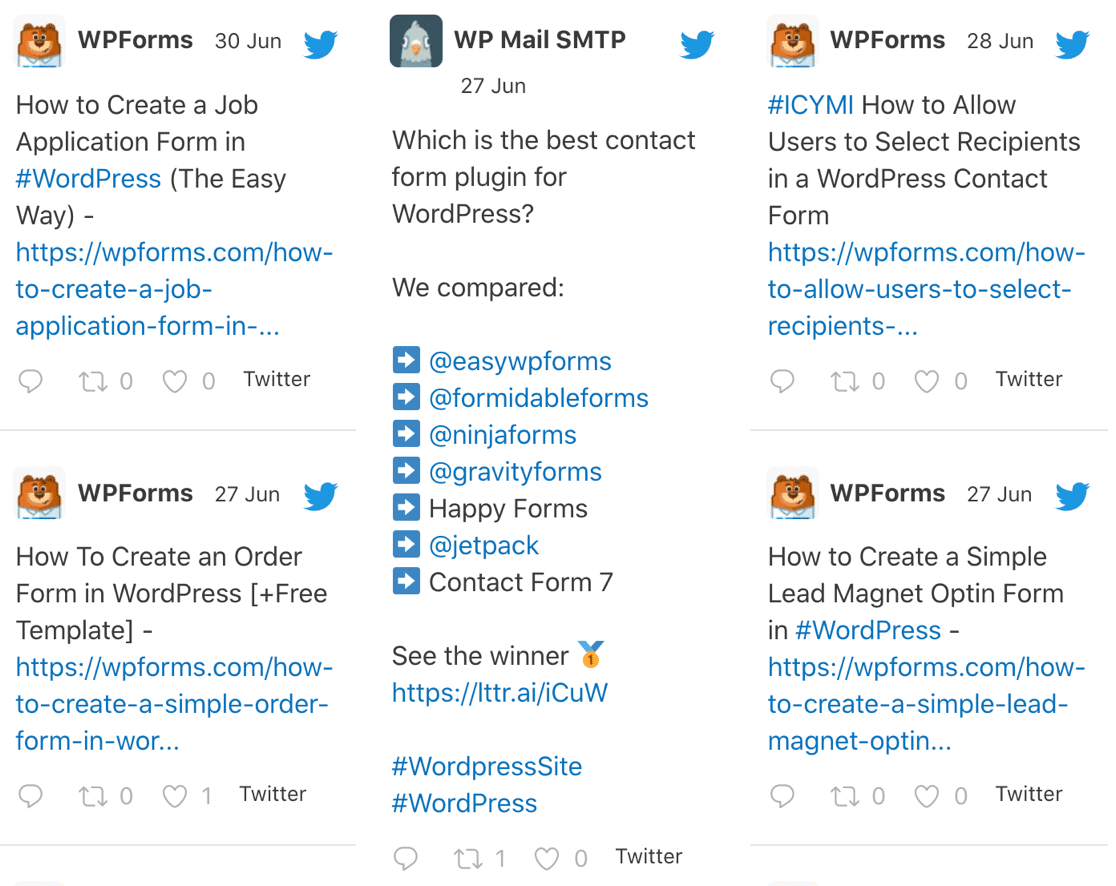
それでは、このショートコードを試してみましょう。
[custom-twitter-feeds autoscroll=true]
これにより、最後に到達したときに次の6つのツイートが自動的に読み込まれます。
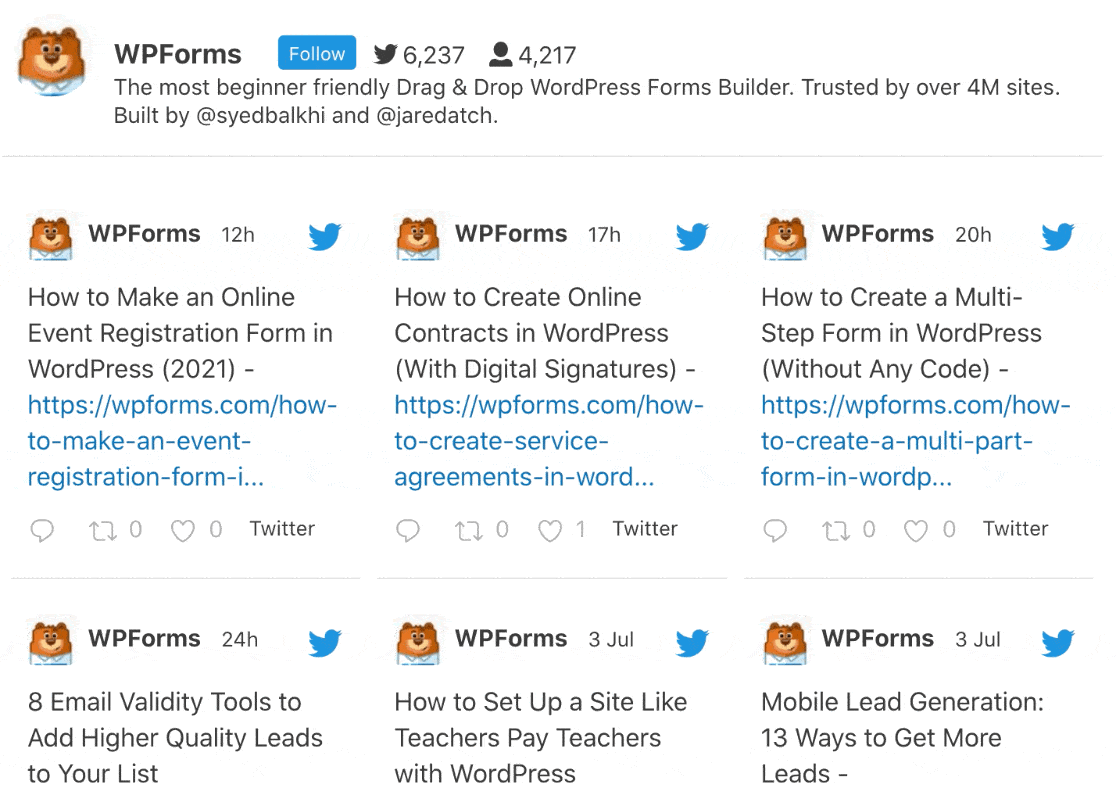
2つのアカウントからのフィードを1つに結合することもできます。
[custom-twitter-feeds screenname="easywpforms, wpmailsmtp"]

さまざまなショートコード設定を重ねることで、完全にカスタマイズされたフィードを作成できます。 また、独自の表示設定とフィルターを使用してフィードを表示します。
プラグイン内のすべてのショートコードを調べて、フィードが希望どおりに表示されるようにします。
以上です! これで、無制限のカスタムTwitterフィードを作成し、WordPressのどこにでも簡単に表示する方法がわかりました。
今すぐWordPressフォームを作成する
次に、Facebookでフォームの送信を追跡します
フォームの送信をFacebookイベントとして追跡できるようにしますか?
とても簡単です! Facebookピクセルを使用してフォームを追跡する方法を学びます。
フォームを作成する準備はできましたか? 最も簡単なWordPressフォームビルダープラグインを今すぐ始めましょう。 WPForms Proには多くの無料テンプレートが含まれており、14日間の返金保証が付いています。
この記事が役に立った場合は、FacebookとTwitterでフォローして、無料のWordPressチュートリアルとガイドを入手してください。
